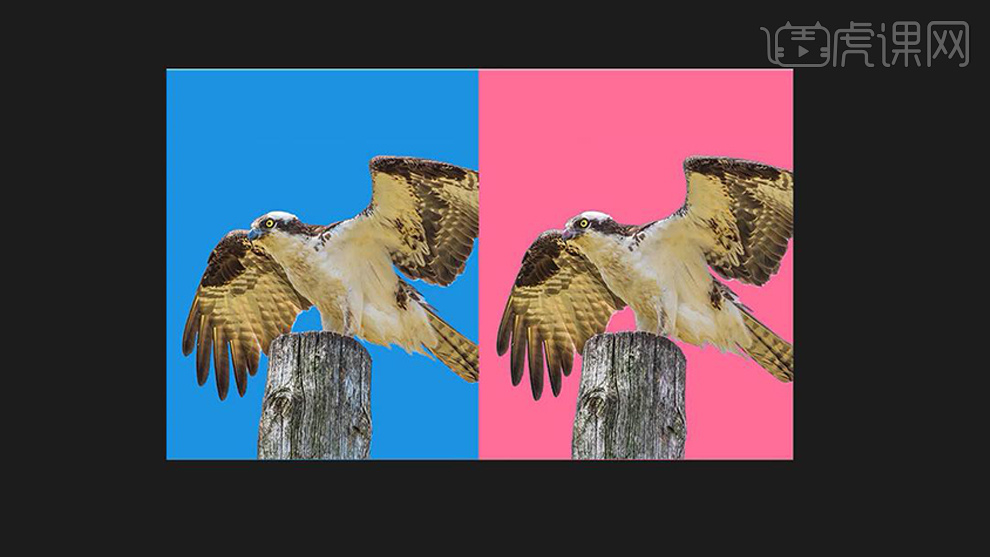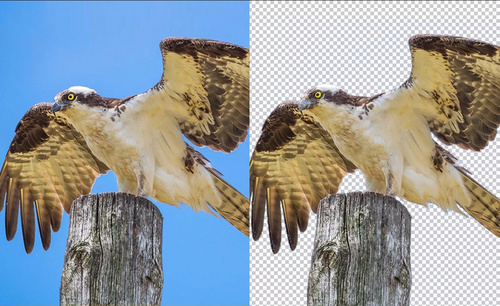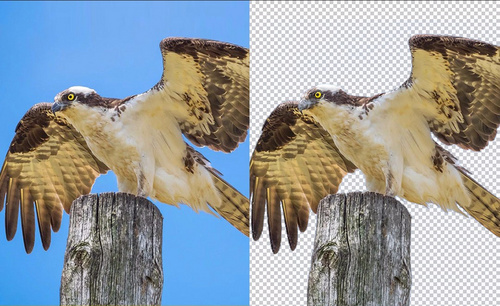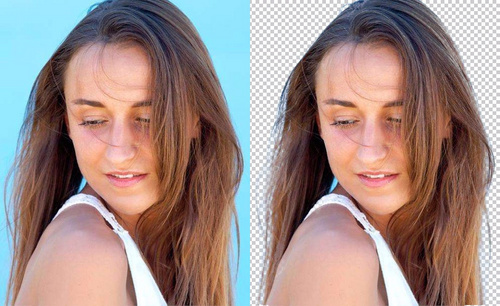PS色彩抠图老鹰
发布时间:2019年10月24日 17:10
1.打开PS拖入【老鹰】素材【Ctrl+J】复制【背景】图层,然后点击【选择】-【色彩范围】,详细参数如图所示。
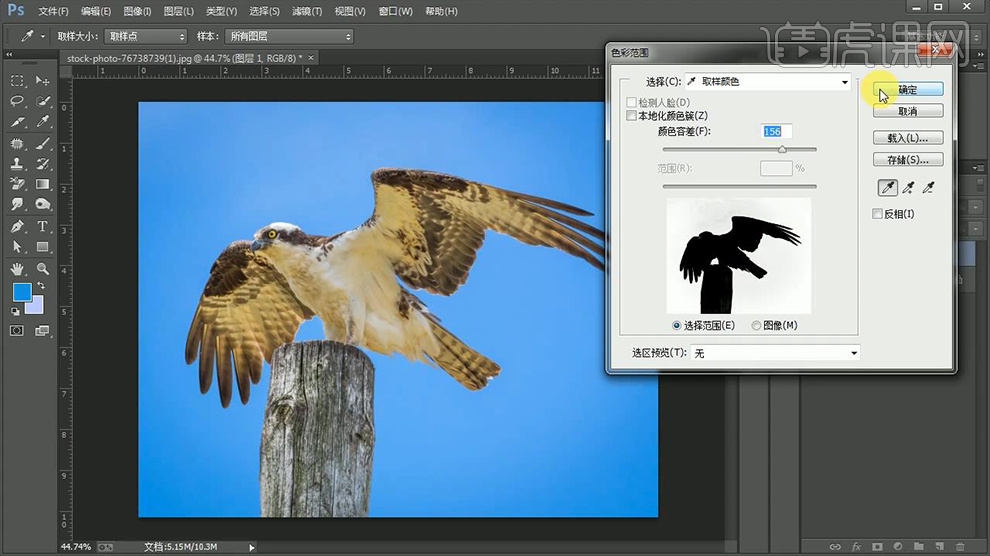
2.按住【Alt】点击【添加蒙版】并关闭【背景】图层的可见性,效果如图所示。
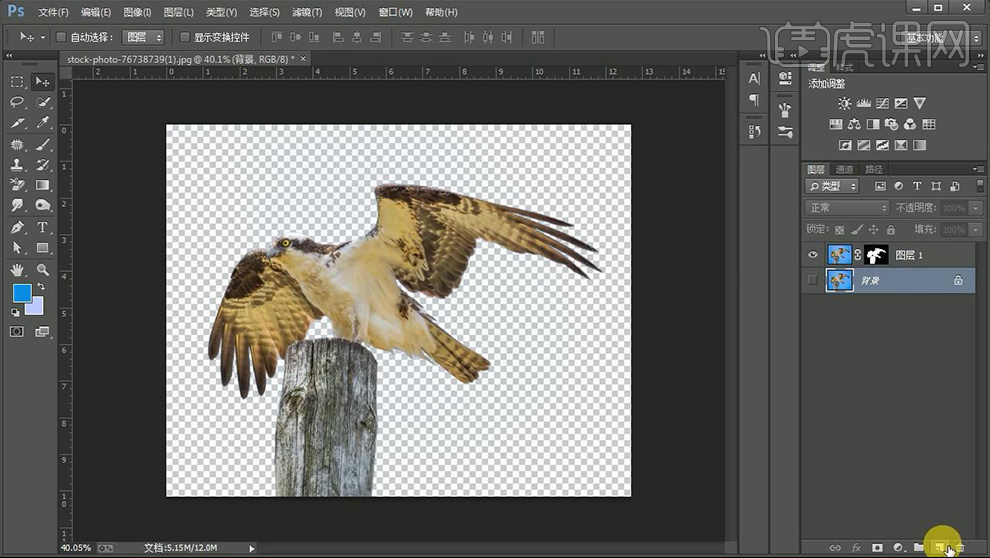
3.在【背景】图层上方【新建图层】按【Ctrl+U】色相调整参数并查看效果,详细参数如图所示。
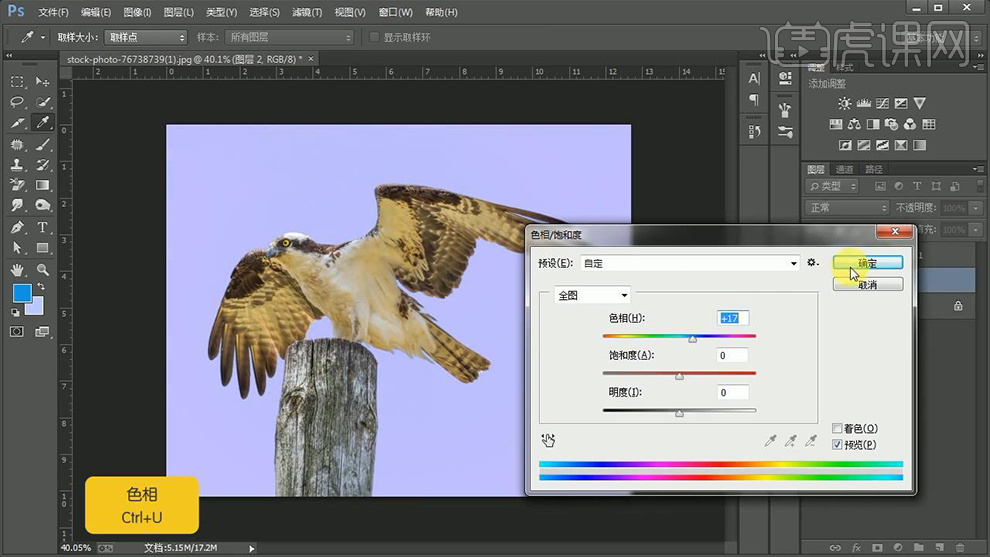
4.回到最上方图层并选择【蒙版】,然后使用【加深工具】(曝光度【36%】)对【老鹰】边缘的【羽毛】进行涂抹,过程如图所示。
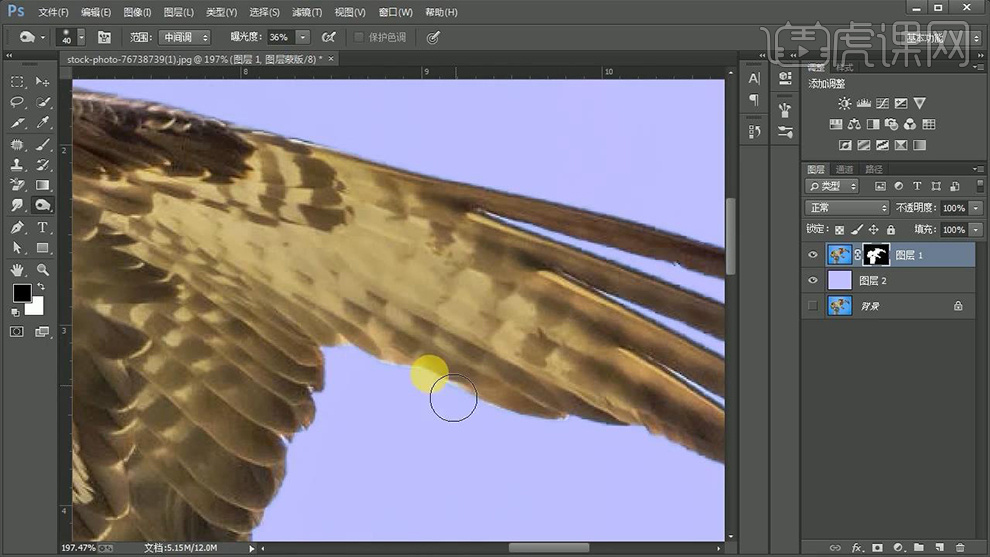
5.效果如图所示。
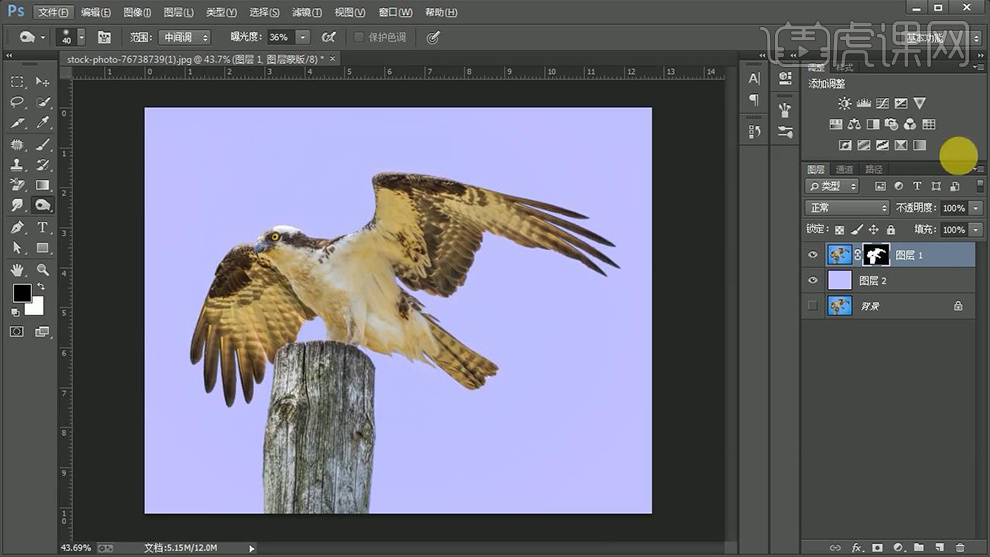
6.最终效果图。